Aktualizácia a ukladanie v systéme Windows 10 sú vzájomne závislé služby. Takže v mnohých prípadoch, keď sa pre jednu službu vyskytne chyba ako 0x80070424, dôjde k chybe ERROR_SERVICE_DOES_NOT_EXIST, môže to mať vplyv aj na druhú službu. Táto chyba sa však môže vyskytnúť v inštalačnom programe offline aktualizácií aj v časti Možnosti v službe Windows Update. Je známe, že tento kód chyby sa objavuje pri aktualizácii programu Windows Defender.
Samostatný inštalátor aktualizácií systému Windows :
V offline inštalátore sa vyskytla chyba: 0x80070424 Zadaná služba neexistuje ako nainštalovaná služba.
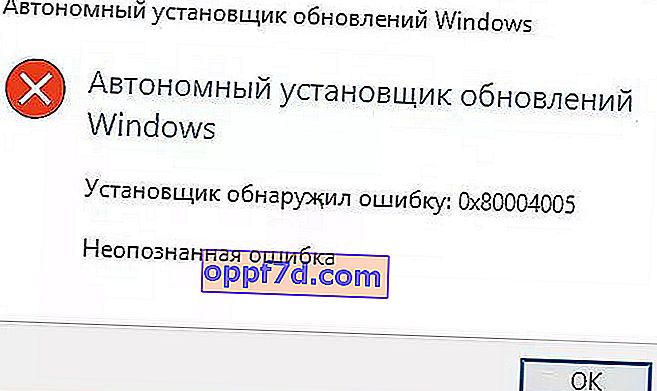
Microsoft Store :
Pri inštalácii aktualizácií sa vyskytli problémy, ale skúsime to znova neskôr. Ak naďalej vidíte, prehľadávate internet alebo kontaktujte podporu, môže to pomôcť: (0x80070424).
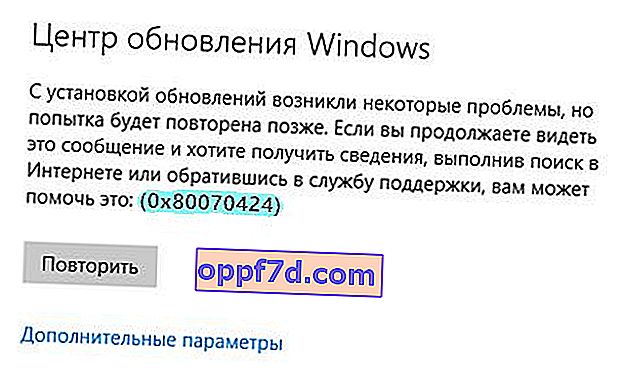
Ako opraviť chybu 0x80070424 v systéme Windows 10
Pozrime sa, ako opraviť chybu 0x80070424 v systéme Windows 10 pre Update a Windows Store. Pred vykonaním akýchkoľvek zmien a manipulácií v systéme Windows 10 vždy odporúčam vytvoriť bod obnovenia systému.
1. Preregistrácia DLL inteligentnej služby na pozadí
Otvorte príkazový riadok ako správca a zadajte nasledujúce príkazy, aby ste znova zaregistrovali súbory DLL:
regsvr32 Qmgr.dll /sregsvr32 Qmgrprxy.dll /s
Reštartujte počítač a skontrolujte, či je chyba opravená.
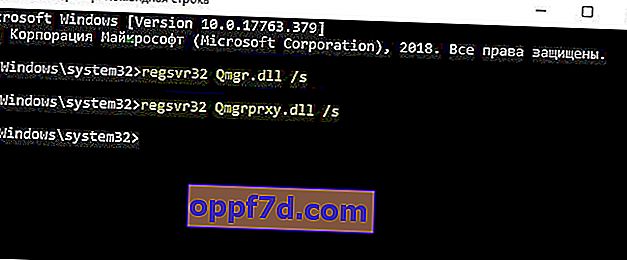
2. Spustite riešenie problémov
Windows 10 má funkciu riešenia problémov. Existujú dve možnosti:
- Problémy spúšťajte online na serveri Microsoft
- Prejdite do časti Nastavenia > Aktualizácia a zabezpečenie > Riešenie problémov a vpravo vyberte všetko, čo súvisí s aktualizáciami a obchodom Windows 10.

5. Kontrola niektorých služieb systému Windows
Stlačením klávesov Win + R a zadaním príkazu services.msc otvoríte správcu služieb. V zozname vyhľadajte nasledujúce služby:
- Windows Update Service -> Manual (aktivovať spustenie).
- Služba inteligentného prenosu na pozadí -> manuálne.
- Pracovná stanica -> Automaticky.
Otvorte ich vlastnosti a uistite sa, že typ ich spustenia zodpovedá vyššie uvedenému „->“ a či sú služby spustené. Ak nie sú spustené, kliknite na tlačidlo „Spustiť“.
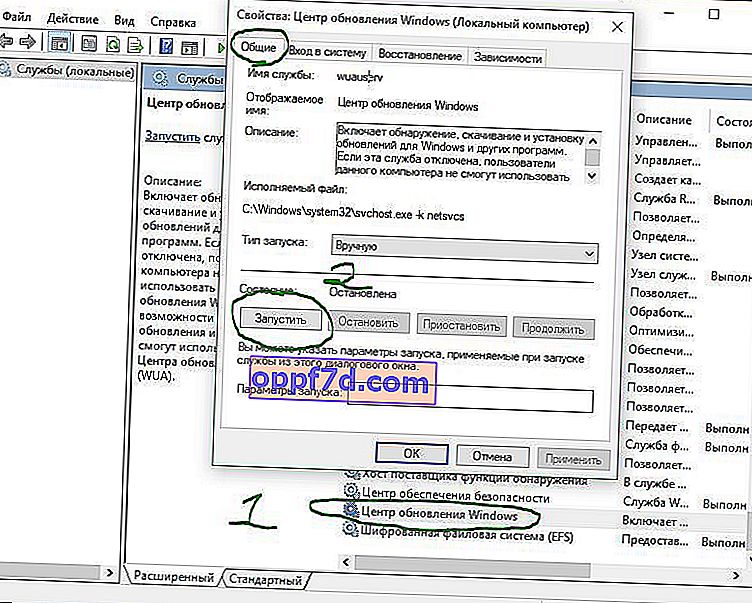
6. Obnovte Microsoft Store
Ak chcete resetovať Microsoft Store, spustite príkazový riadok ako správca a zadajte:
wsreset
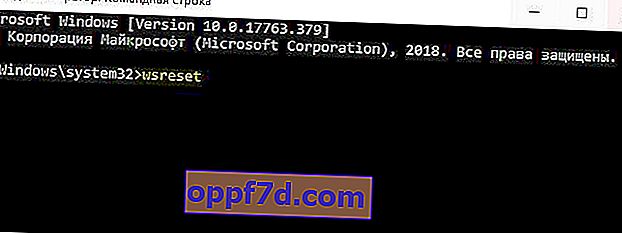
7. Kontrola nastavení WU v registri
Stlačením kombinácie klávesov Win + R a zadaním príkazu regedit otvorte Editor databázy Registry. V registri prejdite na nasledujúcu cestu:
HKEY_LOCAL_MACHINE\SOFTWARE\Policies\Microsoft\Windows\WindowsUpdate
Ak nemáte priečinok WindowsUpdate , vytvorte ho. Ďalej vpravo vytvorte „DWORD (32-bitovú) hodnotu “ s názvom DisableWindowsUpdateAccess s hodnotou 0 . Reštartujte počítač a skontrolujte, či je chyba opravená.
Po vykonaní všetkých nižšie uvedených metód sa vráťte späť do registra a vráťte všetko späť.
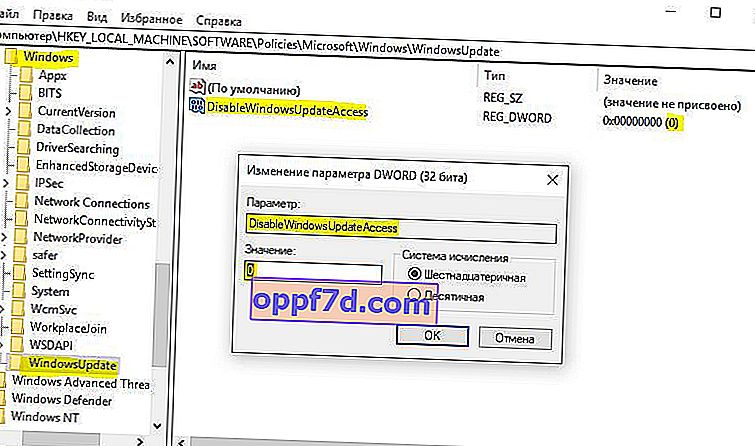
Stručne zhrnuté: Ak vyššie uvedené metódy nepomohli, vyhľadaním a obnovením systémových súborov sa pozrite do tejto príručky. A veľmi užitočný článok, ktorý opravuje množstvo chýb súvisiacich s aktualizáciami.
